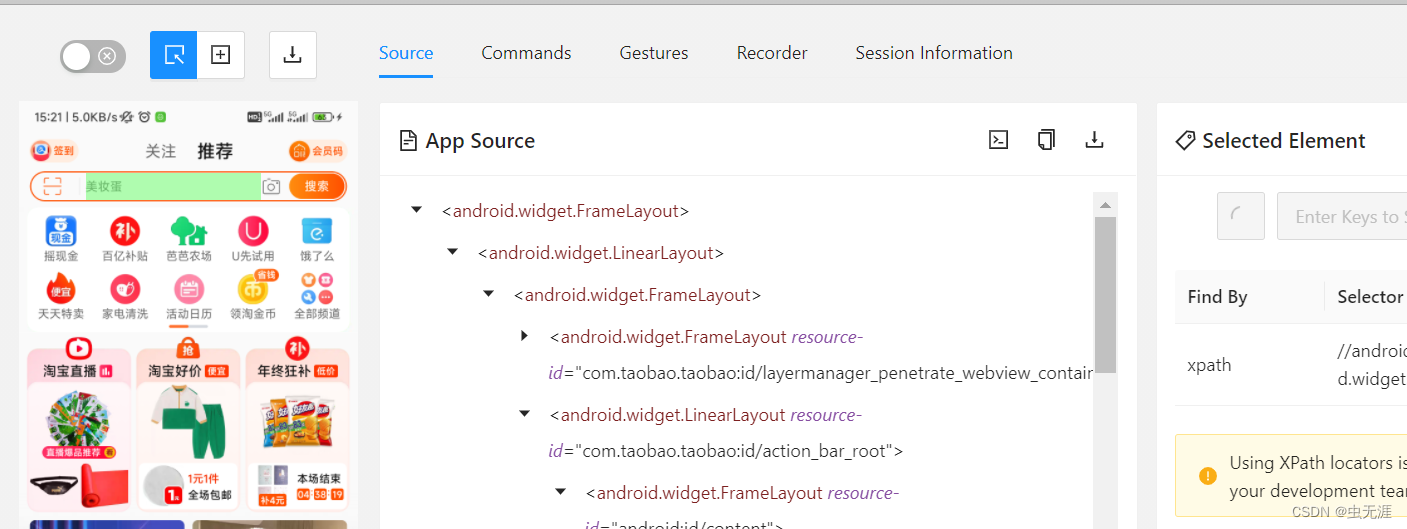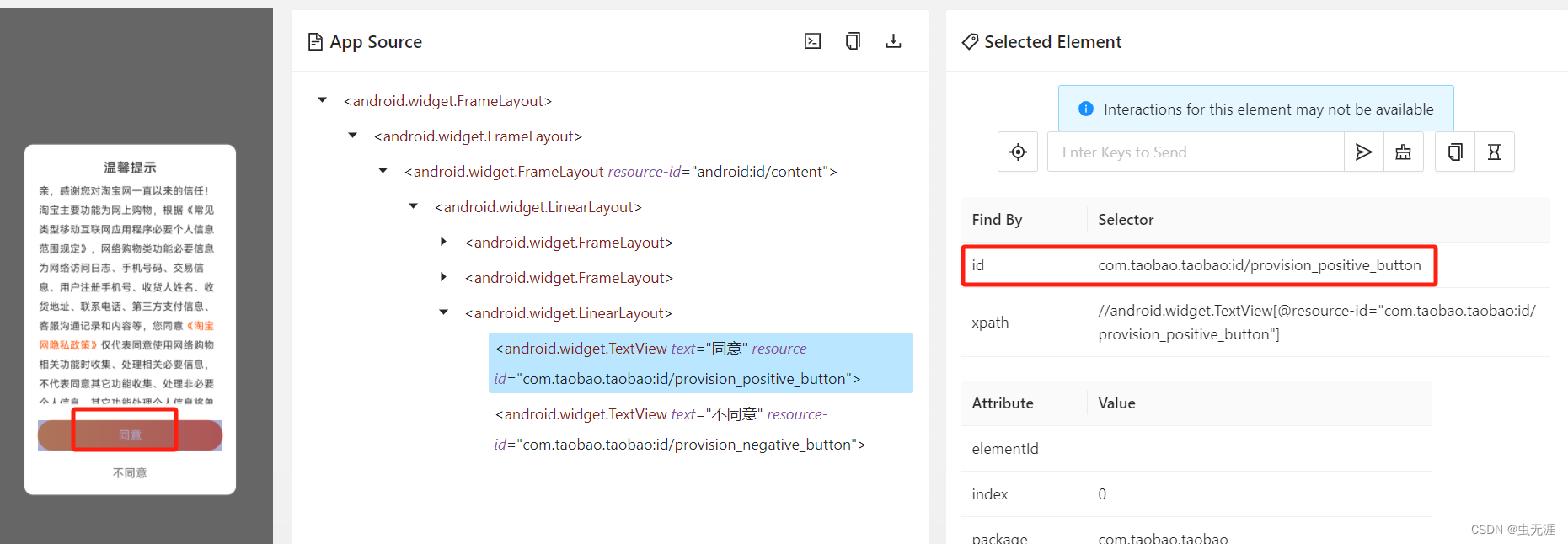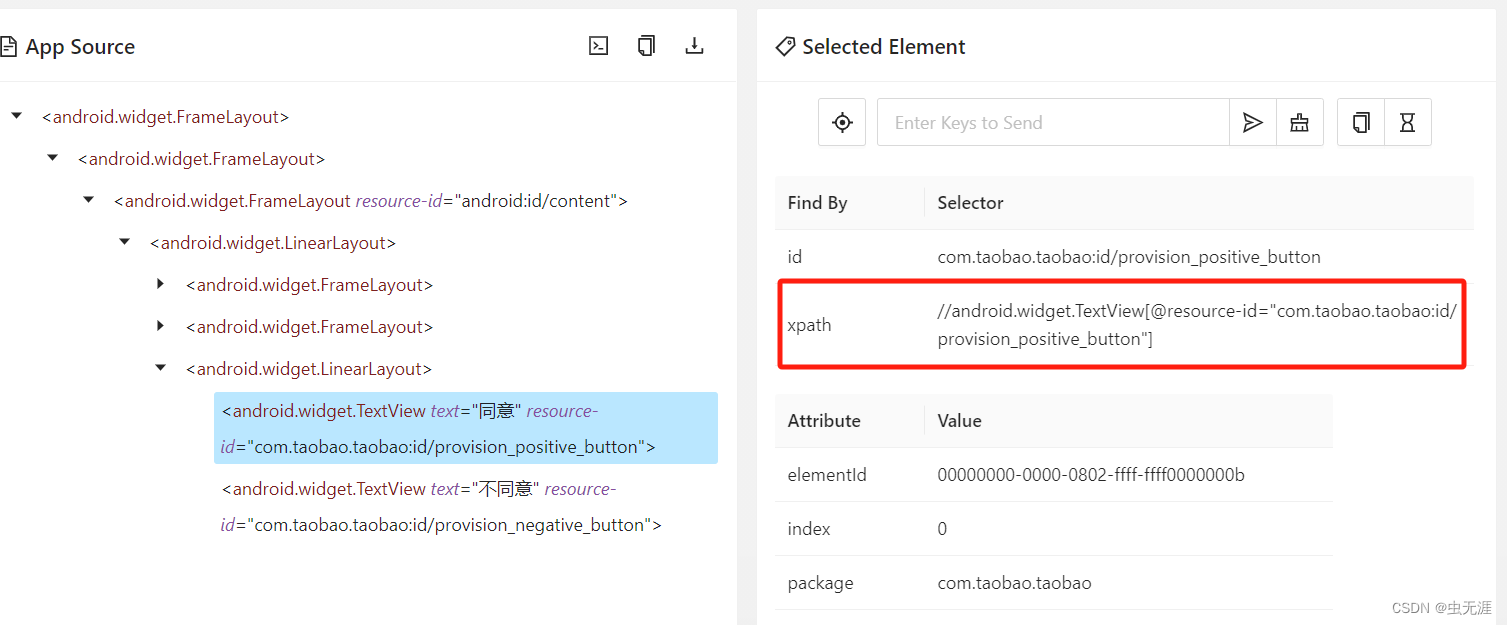1 关于APP
- 在了解元素等位前,我们先了解下
app的一些类型,只有了解这些app的类型才能针对性的选择元素定位方法;
- 因为不同类型的app的定位方式可能存在差异性;
- 我们了解到
APP可以分为原生APP、Web APP、混合APP。1.1 原生APP
- 而原生
APP是基于Android或iOS平台官方的语言、类库、工具进行开发的APP;
- 这类APP的定位方式一般就只有三种,为
id、class_name、Xpath。
1.2 Web APP
Web APP一般是Web开发语言,通过浏览器运行;- 那么就支持selenium的常见8中元素等位方式了:
1.3 混合APP
- 这个其实就是用了原生APP的方法,还用到了HTML5的方法;
- 那么这种
APP就要根据实际情况来定,要么8种元素定位方法都可以用到,要么只能用到部分。
2 测试对象
2.1 获取包信息
- 我们这里使用真机进行测试;
- 安装包为
taobao,自行下载即可;
- 下载后查看对应的包名和活动窗口名:
aapt dump badging taobao.apk
F:\monkey_test>aapt dump badging taobao.apk
package: name='com.taobao.taobao' versionCode='609' versionName='10.31.1' compileSdkVersion='33' compileSdkVersionCodename='13'
install-location:'auto'
sdkVersion:'21'
targetSdkVersion:'33'
uses-permission: name='com.coloros.mcs.permission.RECIEVE_MCS_MESSAGE'
uses-permission: name='android.permission.READ_CONTACTS'
uses-permission: name='android.permission.CAMERA'
uses-permission: name='android.permission.INTERNET'
uses-permission: name='android.permission.ACCESS_NETWORK_STATE'
uses-permission: name='android.permission.GET_TASKS'
uses-permission: name='android.permission.ACCESS_WIFI_STATE'
uses-permission: name='android.permission.WRITE_EXTERNA
appPackage='com.taobao.taobao'
appActivity='com.taobao.tao.welcome.Welcome'
2.2 真机配置
- 手机上打开
USB调试;
- 打开
USB安装;
- 打开
USB调试(安全设置);
- 注意本文使用的是
xiaomi手机。
2.3 启动服务
C:\Windows\System32>appium
[Appium] Welcome to Appium v2.2.3
[Appium] Attempting to load driver uiautomator2...
[Appium] Requiring driver at C:\Users\Administrator\.appium\node_modules\appium-uiautomator2-driver
[Appium] Appium REST http interface listener started on http://0.0.0.0:4723
[Appium] You can provide the following URLs in your client code to connect to this server:
[Appium] http://172.16.1.33:4723/
[Appium] http://127.0.0.1:4723/ (only accessible from the same host)
[Appium] http://172.28.128.1:4723/
[Appium] Available drivers:
[Appium] - uiautomator2@2.34.2 (automationName 'UiAutomator2')
[Appium] No plugins have been installed. Use the "appium plugin" command to install the one(s) you want to use.
2.4 启动session
- 脚本或打开
appium-inspecotr,配置相关信息如下:
{
"platformName": "Android",
"appium:automationName": "uiautomator2",
"appium:deviceName": "xxxx",
"appium:appPackage": "com.taobao.taobao",
"appium:appActivity": "com.taobao.tao.welcome.Welcome",
"appium:noReset": true
}
- 启动
session后如下界面:
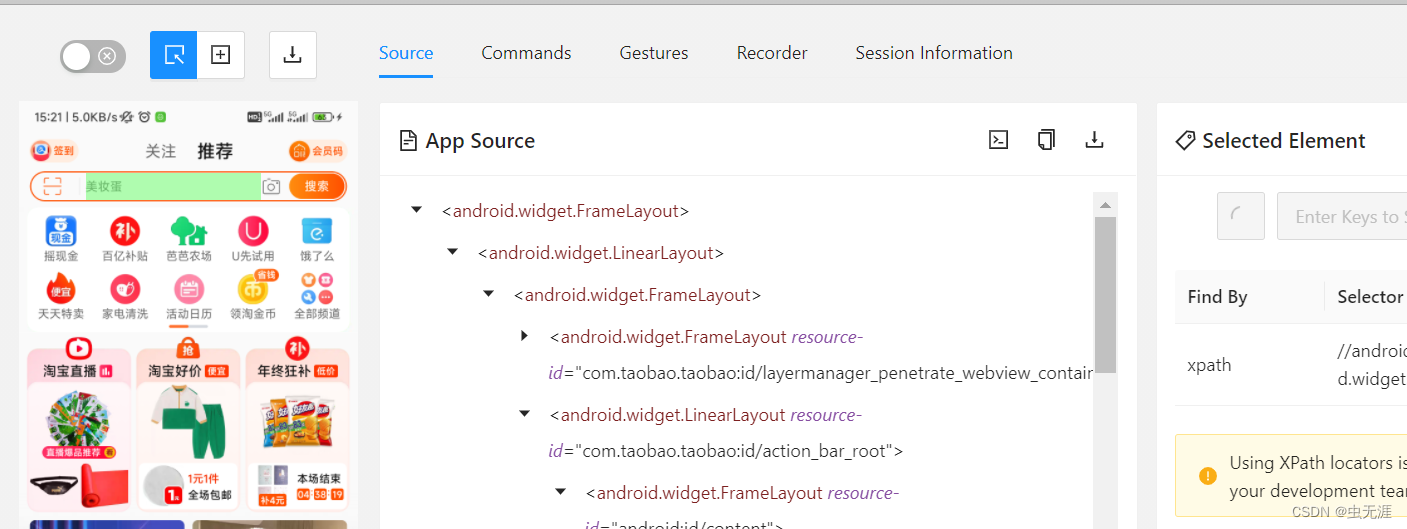
3 元素定位
- 关于
WebAPP之前提及这个和selenium元素定位是一样的,这里可不过多介绍;
- 这里主要了解下原生
APP的常用的三种方式。
3.1 id定位
- 这种对应方式无疑对测试人员来说是最喜欢的方式了;
- 因为如果是不变的
id属性,那么久代表了唯一性,后续不管元素的位置如何变化,属性不变,对代码的维护成本就小很多了;
- 比如我们打开软件后,有一个同意的界面,通过
appium-inspecotr可以看到元素的属性:
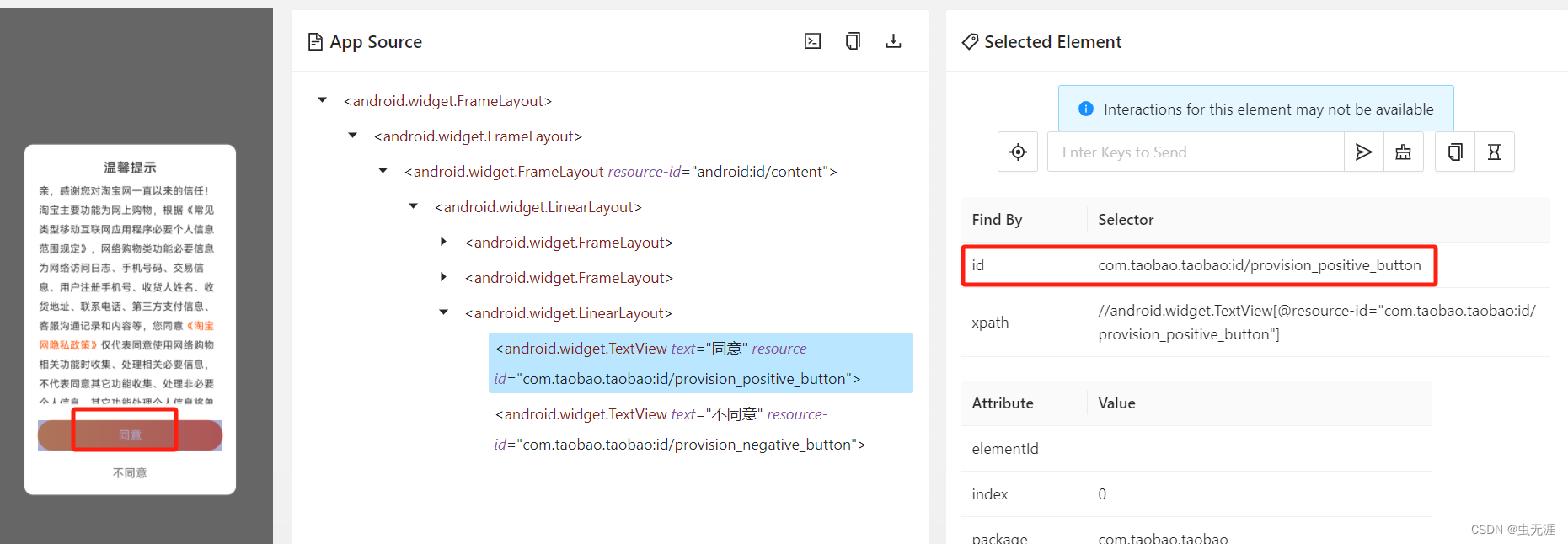
- 我们可以提炼出【同意】按钮的属性为:
id:com.taobao.taobao:id/provision_positive_button
driver.find_element(AppiumBy.ID, "com.taobao.taobao:id/provision_positive_button").click()
3.2 class_name定位
class_name就是根据元素类型进行定位;- 加入类型
class_name比较多的话,可使用下标就行选择,比如:
driver.find_element(AppiumBy.CLASS_NAME, "content-desc")[1].click()
3.3 Xpath定位
3.3.1 id定位
- 假如
id是唯一的,比如之前我们定位的【同意】这个按钮:
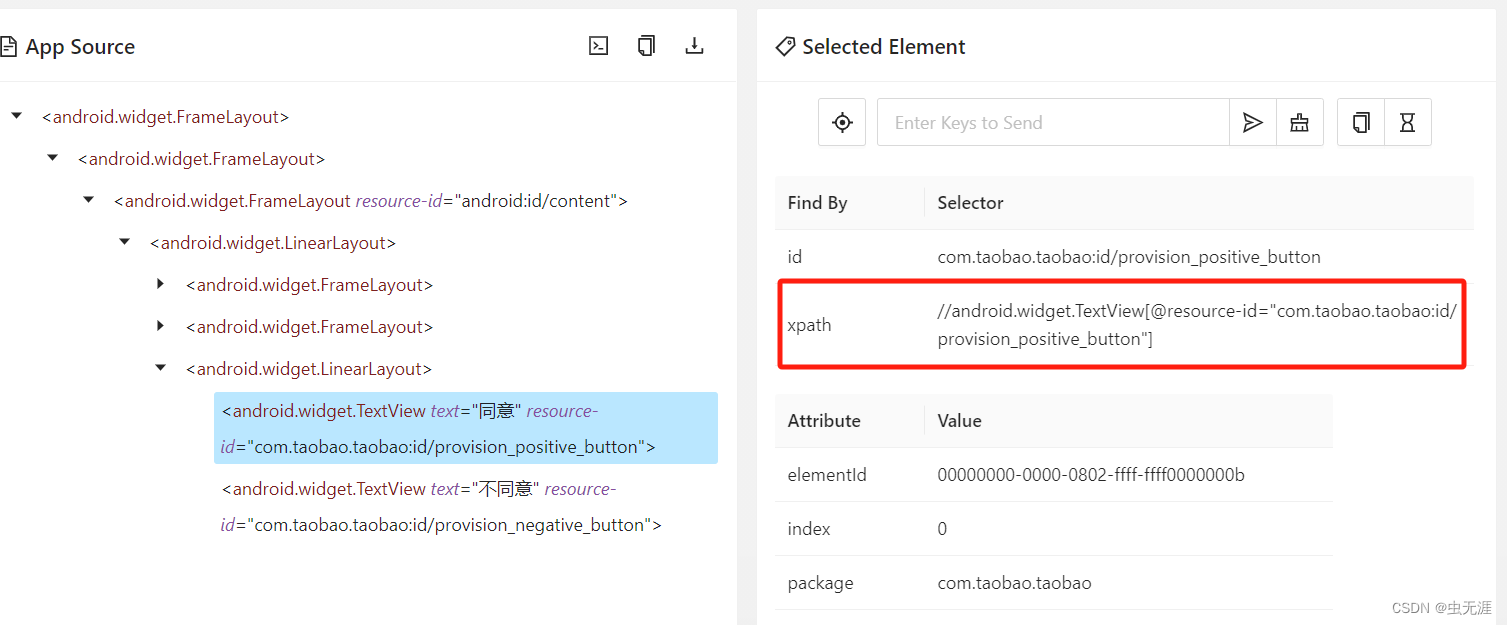
- 定位方式直接写为:
driver.find_element(AppiumBy.XPATH,
"//android.widget.TextView[@resource-
id='com.taobao.taobao:id/provision_positive_button']").click()
3.3.2 class标签定位
driver.find_element(AppiumBy.XPATH,
"classxxxx").click()
3.3.3 class属性定位
driver.find_element(AppiumBy.XPATH,
"//*[@text='xxxx']").click()
3.3.5 模糊匹配法
driver.find_element(AppiumBy.XPATH,
"//*[contains(@resource-id, 'xxx')]").click()
driver.find_element(AppiumBy.XPATH,
"//*[contains(@text, 'xxx')]").click()
driver.find_element(AppiumBy.XPATH,
"//*[contains(@class, 'xxx')]").click()
3.3.6 组合定位
- 就是把几种定位方式结合在一起,任意进行组合;
- 比如:
el = '//*[@text="xxx" and @index="yyy"]'
driver.find_element(AppiumBy.XPATH, el).click()
3.3.7 层级定位
- 层级定位就是除了以上这些方法都不容易定位的时候会用到;
- 一般使用逻辑是找这个元素的父子层级进行定位。